- 系统
- 教程
- 软件
- 安卓
时间:2021-12-11 来源:u小马 访问:次
Win11是微软新一代操作系统,相信不少朋友近期都升级到了Win11系统,细心的用户在Win11系统中发现图片只显示图标,而不显示缩略图,虽说没有图片可以正常打开,但是如果一个文件夹内文件很多,不显示缩略图不利于查找,那么今天小编就来为大家介绍一下Win11系统图片不显示缩略图的解决方法,希望大家会喜欢。
1、首先我们任意进入一个文件夹,然后选择右上角的三个点的图标;
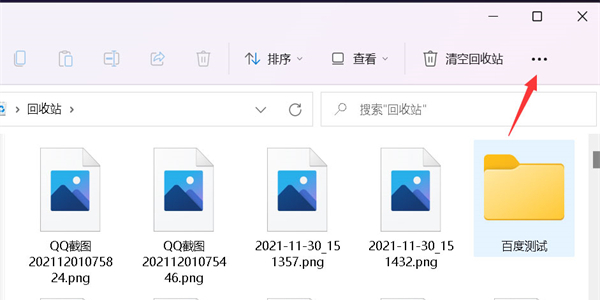
2、接下来我们选择菜单中的选项;
3、这时我们取消勾选始终显示图标,不显示缩略图,然后点击应用选项;
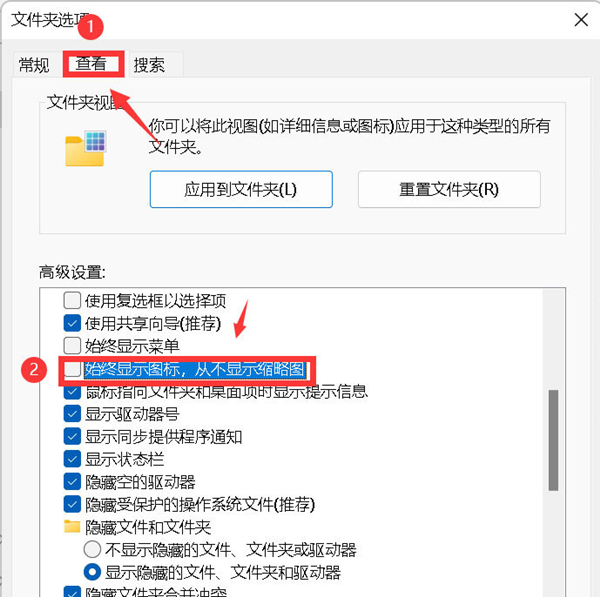
4、最后返回到文件夹,所有图片都显示为缩略图啦。
以上介绍的内容就是关于Win11系统图片不显示缩略图的解决方法,不知道大家学会了没有,如果你也遇到了这样的问题的话可以按照小编的方法自己尝试一下,希望可以帮助大家解决问题,谢谢!!!!想要了解更多的Windows11技巧请关注Win10u小马~~~





